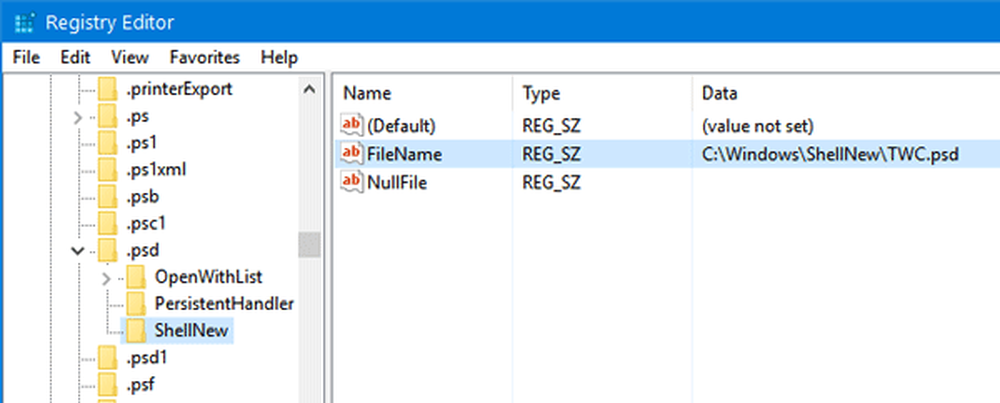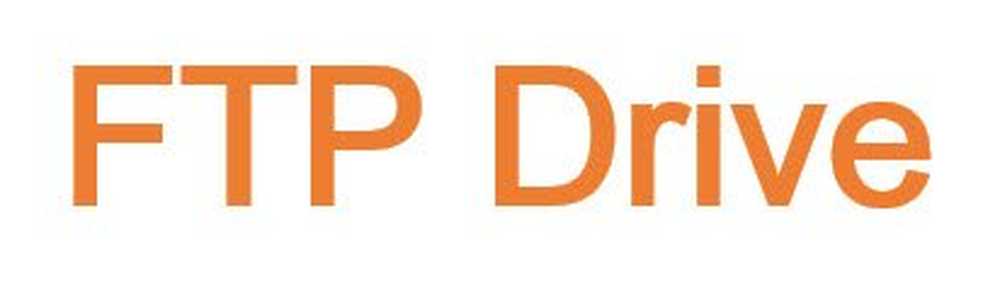Legg til Min Dropbox til Windows Start-menyen

 Liker du Dropbox? Jeg er en ganske stor fan på dette punktet, men det er bare en ting det mangler - a Startmeny slot av sin egen som tillater meg å raskt hoppe til filene mine i Min Dropbox mappe.
Liker du Dropbox? Jeg er en ganske stor fan på dette punktet, men det er bare en ting det mangler - a Startmeny slot av sin egen som tillater meg å raskt hoppe til filene mine i Min Dropbox mappe.Prosessen tar bare noen få skritt, og hvis du følger trinnvis opplæringen nedenfor, bør du være oppe med Dropbox i Start-menyen på kort tid! Hvis du kommer inn i en snag, bare slipp et notat nedenfor i kommentarene.
Slik setter du Dropbox I Windows 7 Start Meny Liste
Trinn 1
Høyreklikk de Windows Start-meny Orb og Å velge Eiendommer.

Steg 2
Klikk de Startmeny kategorien og deretter Klikk de Tilpass knapp.

Trinn 3
I vinduet Tilpass startmeny som vises Rull ned til Innspilt TV.* Av de tre kulene for Recorded TV Å velge den som sier Vis som en lenke. Nå Klikk OK å lagre og gå ut av vinduet.
* Det er sant at du kan bruke en annen snarvei, men siden de fleste ikke bruker Opptatt TV på datamaskinen, er dette en god måte å benytte seg av.

Trinn 4
Åpen opp Startmeny og Høyreklikk Innspilt TV. Deretter fra kontekstmenyen Å velge Eiendommer.
Trinn 5
Egenskapsvinduet skal dukke opp. Klikk de Generelt faneblad og så Type i det nye navnet på "Min Dropbox"Overskrive hvor det står opptatt TV.

Trinn 6
I samme vindu Klikk de Bibliotek kategorien og deretter Klikk Public Recorded TV (C: Brukere ...) Deretter Å velge Fjerne For å bli kvitt det. Når du har gjort bort med den opprinnelige plasseringen, Klikk Inkluder en mappe å legge til en ny.
Trinn 7
En dialogboks skal vises. Å velge Min Dropbox mappe og deretter Klikk Inkluder mappe.

Trinn 8
Min Dropbox skal nå vises på bibliotekets steder. Under 'Optimaliser dette biblioteket for' Å velge Generelle gjenstander fra rullegardinmenyen. En gang ferdig, Klikk OK å lagre og avslutte.

Trinn 9
Nå for at endringene skal tre i kraft må du starte datamaskinen på nytt, eller bare starte Explorer på nytt raskt. Det vil ikke fungere før du starter på nytt, så vær så snill om det ikke oppstår feil før du gjør det.
Ferdig!
Nå din "Min Dropbox"Mappen er beleilig nestet på sidepanelet på startmenyen.